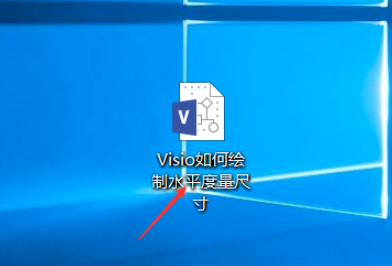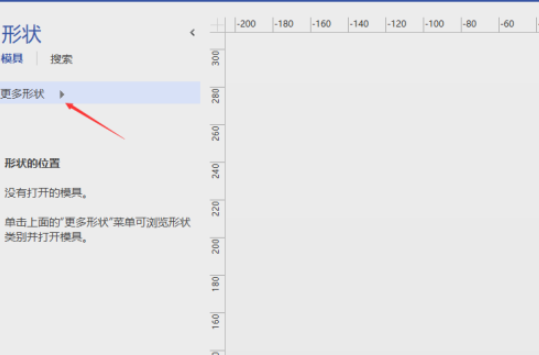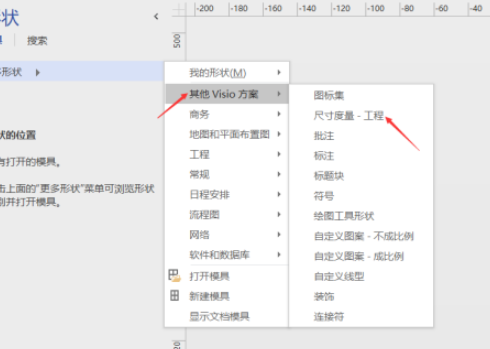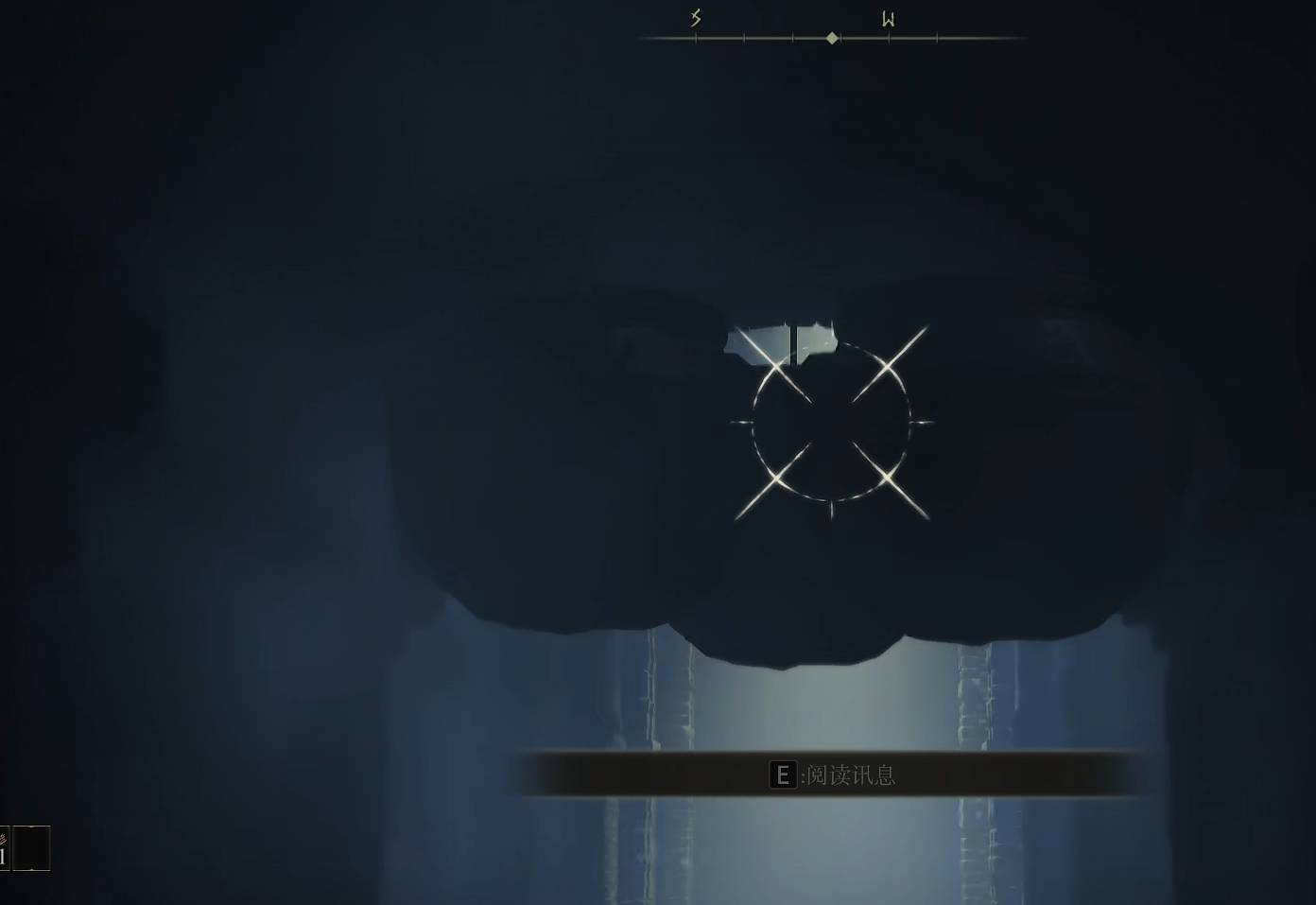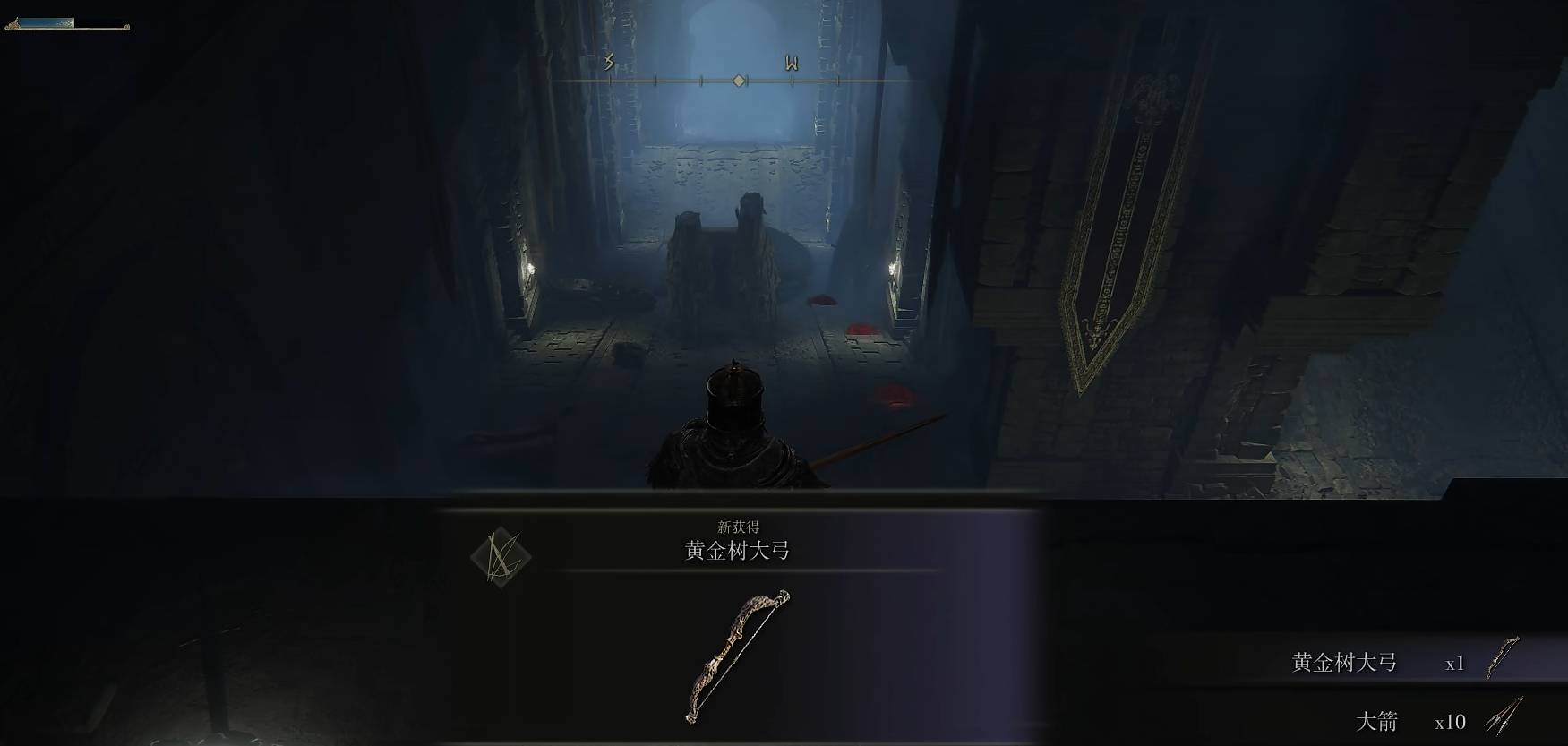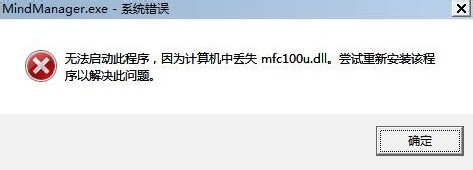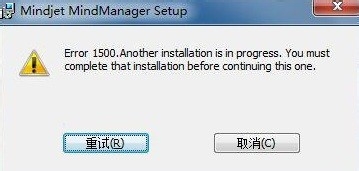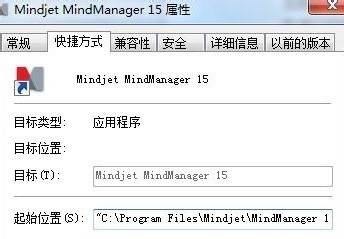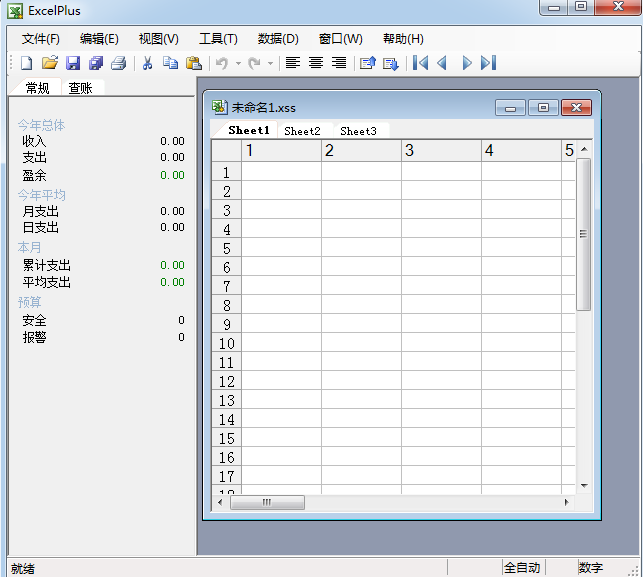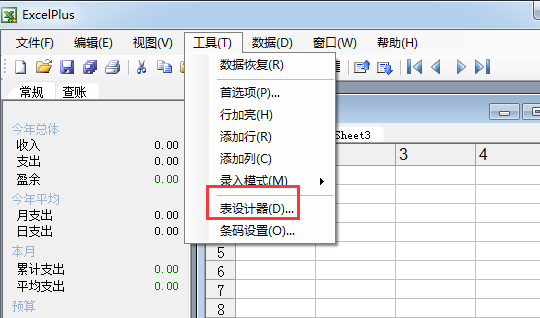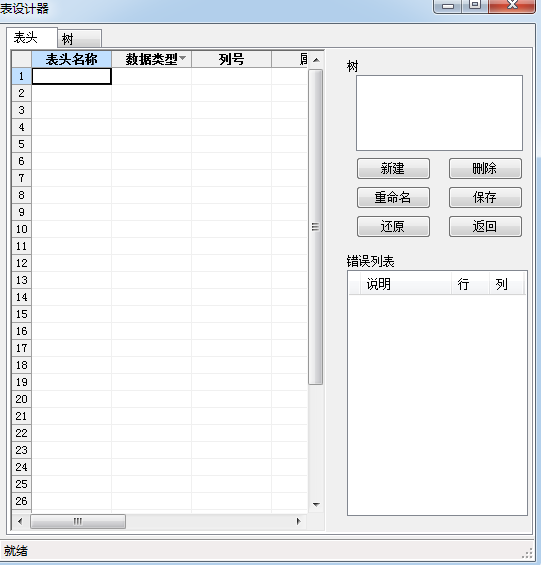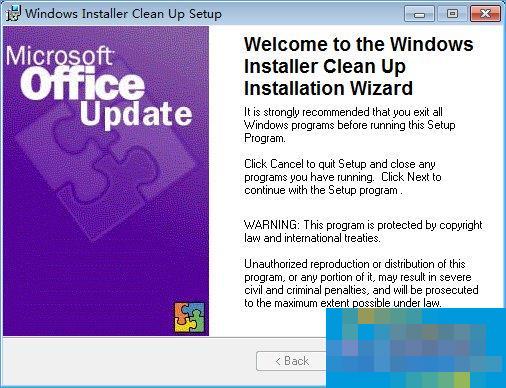Excel 2010中添加开发人员选项的具体步骤是什么
5
2024-10-26
在使用Microsoft Excel 2010进行数据分析和处理时,有时需要进行一些特定的开发工作,例如创建宏、编写VBA脚本等。为了让这些功能更加方便地访问,我们可以通过自定义功能区的方式来添加开发人员选项。下面就让我们一起来学习如何在Excel 2010中添加开发人员选项
在使用Microsoft Excel 2010进行数据分析和处理时,有时需要进行一些特定的开发工作,例如创建宏、编写VBA脚本等。为了让这些功能更加方便地访问,我们可以通过自定义功能区的方式来添加开发人员选项。下面就让我们一起来学习如何在Excel 2010中添加开发人员选项的方法。
首先,我们需要启动Microsoft Office 2010程序,并打开需要进行开发的Excel文档。然后,在功能区上找到合适的位置,右键单击,从弹出的菜单中选择"自定义功能区"选项。

接下来,会弹出"自定义功能区"对话框,在这个对话框中,我们可以看到Excel提供了7个预设的选项卡,分别是"插入"、"布局"、"公式"、"数据"、"审阅"、"开发工具"等。

在"开发工具"选项卡前打勾,选择需要添加到功能区上的选项。勾选后,点击"确定"按钮,就可以看到"开发工具"选项已经被添加到了功能区上。

最后,我们可以返回到Excel工作表界面,此时可以看到"开发工具"选项已经被添加到了功能区的最右侧。点击"开发工具"选项,就可以访问到各种开发相关的工具和功能。

通过以上简单的步骤,我们就可以快速地在Excel 2010中添加开发人员选项了。这个功能不仅可以方便我们进行开发工作,还能够提高我们的工作效率和生产力。在平时使用Excel的过程中,如果遇到了需要开发的场景,就可以通过这个方法来解决。